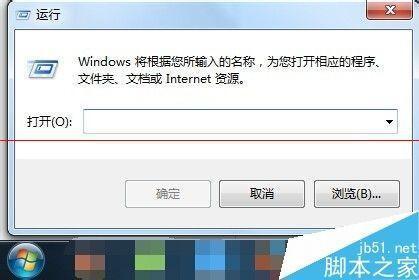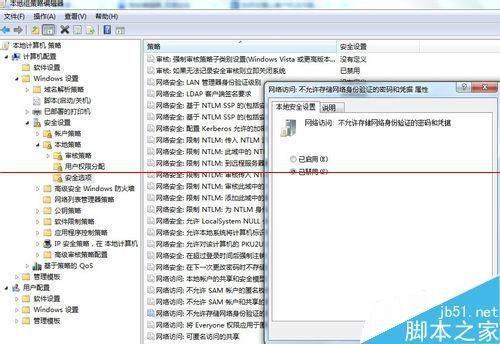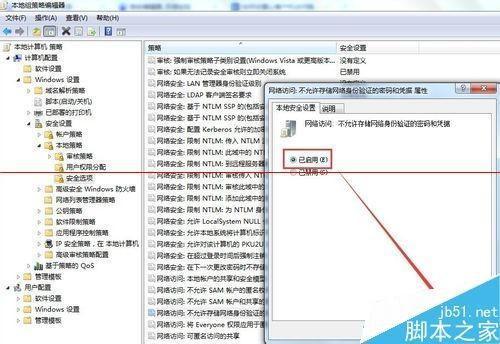Win7设置共享
05-04
1、首先在开始菜单中找到“附件”下的“运行”,点击打开,如图所示:
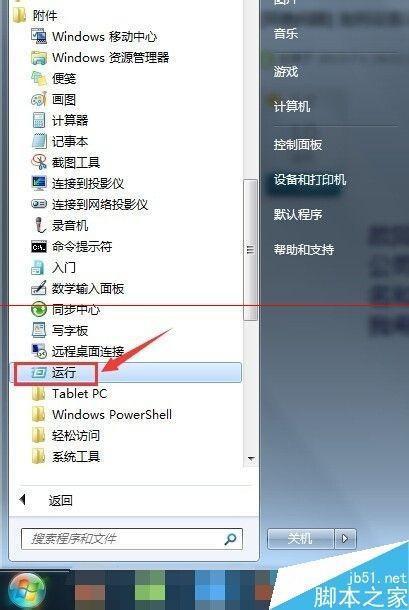
2、在“运行”中,输入“gpedit.msc",点击”确定“按钮,打开组策略编辑器,如图所示:
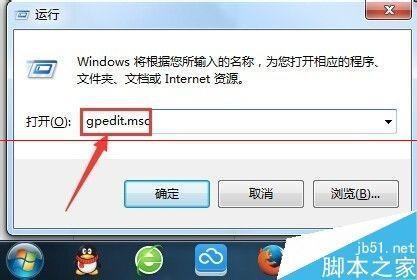
3、在组策略编辑器中,依次打开”计算机配置“—”Windows设置“—”安全设置“—”本地策略“—”安全选项“,如图所示:
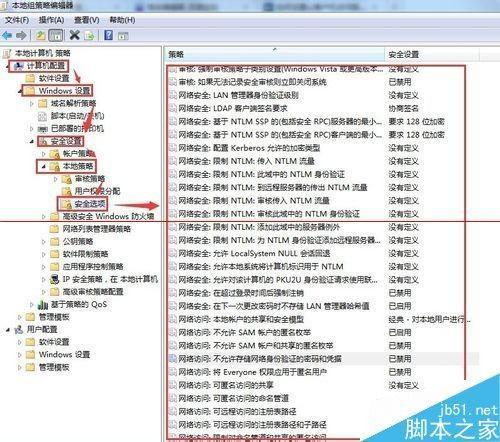
4、在安全选项中找到”网络访问:不允许存储网络身份验证的密码和凭据“,点击打开,如图所示:
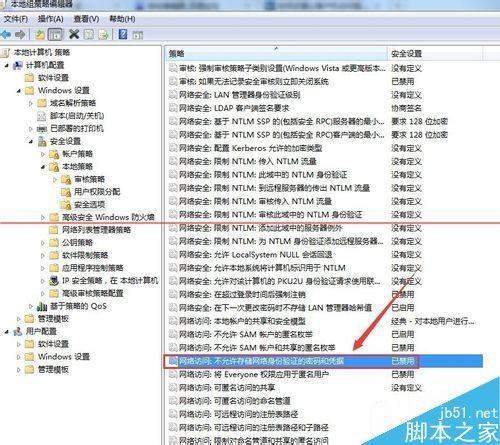
5、默认情况下,该项是“已禁用”,选择”已启用“,然后再点击”应用“按钮,应用后,重启电脑,以后该电脑每次访问共享时都需要输入帐号和密码,该电脑不会存储网络共享的账号和密码了,如图所示:
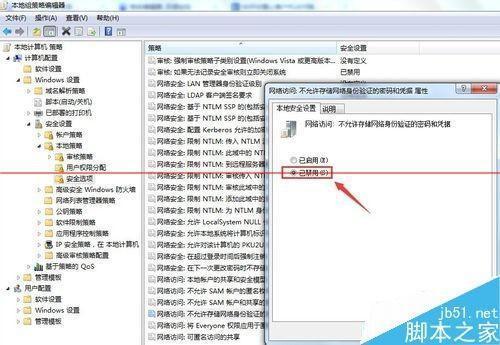
如果你觉得上面的方法比较复杂,则也可以采用一些专门的共享文件夹管理软件。例如有一款“大势至共享文件夹管理软件”(下载地址:http://www.grabsun.com/gxwjjm.html),只需要在设置共享文件的电脑上安装之后,就可以对共享文件夹进行加密保护,并且还可以为保护后的共享文件夹设置密码,这样局域网用户访问共享文件时就必须输入密码才可以访问。如下图所示:
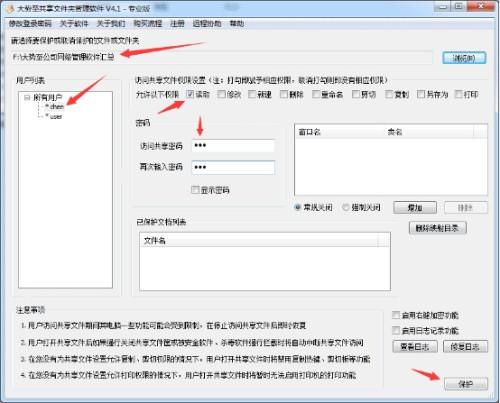
同时,您还可以为创建访问共享文件的用户,从而进一步保护了共享文件的安全。
此外,通过大势至共享文件夹管理软件还可以只让打开共享文件而禁止复制共享文件、只让修改共享文件而禁止删除共享文件、只让读取共享文件而禁止将共享文件另存为本地磁盘,从而极大地保护了共享文件的安全,防止随意访问共享文件的行为。
总之,有效保护共享文件的安全,一方面可以为共享文件夹设置访问密码,同时控制访问共享文件的权限,另一方面也可以借助于专门的管理共享文件访问的软件,从而实现共享文件的全面访问控制。